إذا كنا سنصف Microsoft Edge ، فسيقول الكثير من الناس أنه برنامج غني بالميزات لمستخدمي أجهزة كمبيوتر Mac. لكن قد يكون لدى بعض الأشخاص أسباب تجعلهم بحاجة إلى ذلك قم بإلغاء تثبيت Microsoft Edge على جهاز Mac، ونحن هنا لمعرفة المزيد عن مثل هذه الأشياء. سنكتشف أيضًا الأساليب التي يمكننا تجربتها من أجل ذلك بنجاح إلغاء تثبيت البرنامج على نظام التشغيل Mac وتأكد من عدم ترك أي شيء وراءك.
أصبح Microsoft Edge أحد أفضل المتصفحات جنبًا إلى جنب مع Firefox و Google Chrome و Safari ، ومع ذلك ، لم يرغب جميع الأشخاص في استخدام البرامج بقوة خاصة إذا كانوا يستخدمون أحد المتصفحات الجيدة منذ سنوات بالفعل. يفضل بعض الأشخاص استخدام تلك التي استخدموها لفترة طويلة ، بدلاً من استخدام تلك التي ليسوا على دراية بها.
في هذه المقالة ، سوف نتعرف على Microsoft Edge بشكل أفضل قبل أن نبدأ في تحديد طرق كيفية إزالة تثبيت Microsoft Edge. سنقوم أيضًا بمشاركة الطرق الحكيمة التي يمكنك محاولة تنفيذها في حالة عدم تمكن Microsoft Edge من إرضائك وما زلت تتابع إلغاء تثبيته على جهاز كمبيوتر Mac الخاص بك.
الجزء # 1: ما هو Microsoft Edge؟الجزء # 2: كيف نقوم بإلغاء تثبيت Microsoft Edge على جهاز Mac؟ الملخص
الجزء # 1: ما هو Microsoft Edge؟
بذلت شركة Microsoft جهودها من أجل تحسين تجربة التصفح لمعظم المستخدمين من خلال وجود ملفات مايكروسوفت الحافة. يوجد أحدث إصدار من Microsoft Edge والذي يسمى متصفح Chromium. يمكن أن يساعدك في تشغيل ما يصل إلى مئات الامتدادات التي كانت مخصصة في الأصل لمستخدمي Google Chrome. لهذا السبب يجب عليك إلغاء تثبيت Microsoft Edge على جهاز Mac. بعض هذه الألعاب عبارة عن ألعاب داخل المتصفح وقارئات الشاشة وأدوات مستخدمة للإنتاجية وغير ذلك الكثير.
إذا قمت بتثبيت Microsoft Edge على جهاز كمبيوتر Mac الخاص بك ، فيمكنك أن تكون قادرًا على المزامنة في السجل والإشارات المرجعية وكلمات المرور وغير ذلك الكثير. قال المستخدمون إن Microsoft Edge يعمل بشكل أفضل وأسرع إذا حاولت مقارنته بمتصفحات أخرى مثل برنامج فايرفوكس والكروم.
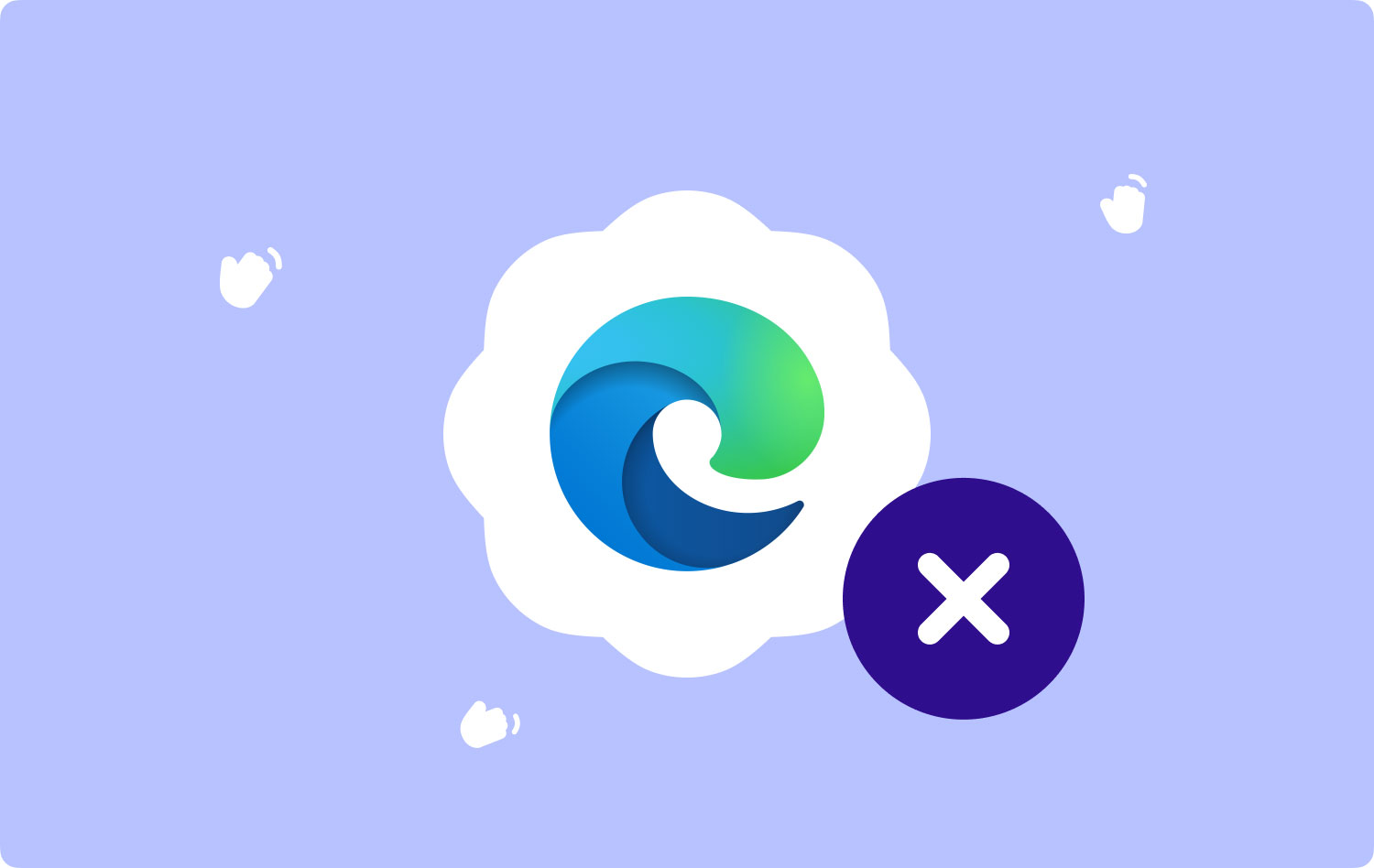
الجزء # 2: كيف نقوم بإلغاء تثبيت Microsoft Edge على جهاز Mac؟
الآن ، دعنا ننتقل إلى كيفية إزالة تثبيت Microsoft Edge باستخدام بعض الطرق ، سنشارك طريقتين من أنسب الطرق لكيفية القيام بإلغاء التثبيت المناسب للبرنامج أو المتصفح.
الطريقة الأولى: الطريقة اليدوية
- افتح جهاز كمبيوتر Mac الخاص بك ، ثم انتقل إلى الشاشة الرئيسية للجهاز.
- في شريط الحالة ، يجب عليك النقر فوق ملف Go .
- ثم ابحث عن الخيار الذي يقول ، طلب توظيف جديد، ثم اضغط عليها.
- انتقل إلى أيقونة Microsoft Edge ثم انقر بزر الماوس الأيمن عليها.
- سترى الانتقال إلى سلة المهملات الخيار ، اضغط عليه.
- سيتم سؤالك بعد ذلك عن تأكيد الحذف ، يجب عليك تأكيده إذا كنت تريد المتابعة.
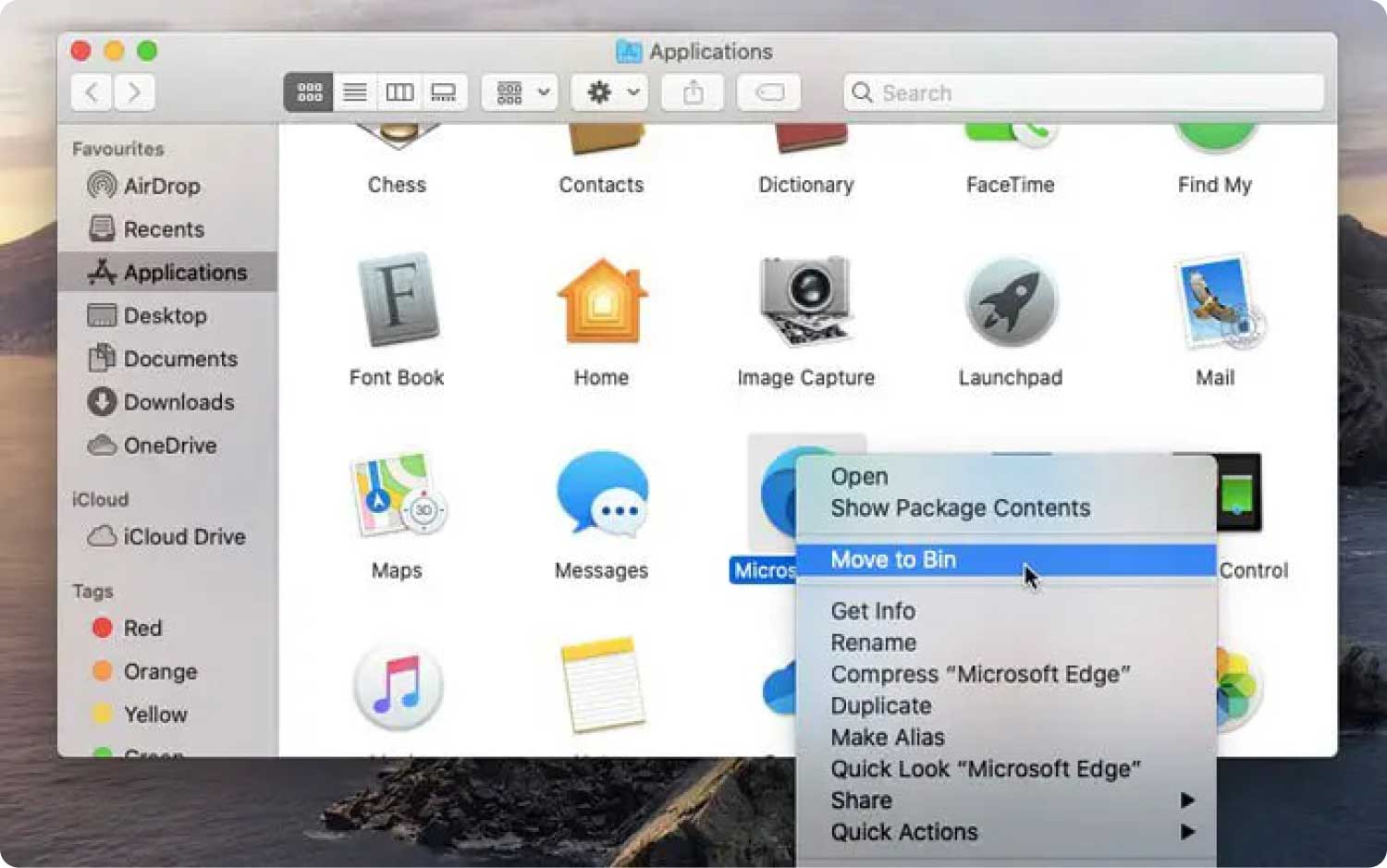
لإلغاء تثبيت Microsoft Edge تمامًا على جهاز Mac ، يجب عليك أيضًا التخلص من جميع بقايا المتصفح ، في حالة عدم قيامك بأي شيء لحذفها ، يمكن أن تعود جميع الملفات المذكورة عند محاولة إعادة التثبيت المتصفح. إليك كيفية حذف جميع بقايا Microsoft Edge.
- تابع إلى Go ثم إلى الخيار الذي يقول Go to File.
- ثم عليك أن تدخل ~ / المكتبة في المربع الفارغ الذي ستراه.
- اضغط على Go .
- ثم انتقل إلى مجلدات متصفح Microsoft Edge.
- بمجرد تحديد موقعه ، انقر بزر الماوس الأيمن فوق المجلدات.
- ثم عليك النقر فوق الانتقال إلى سلة المهملات الخيار.
- لا تنسى أن إفراغ سلة المهملات من أجل المضي قدما.
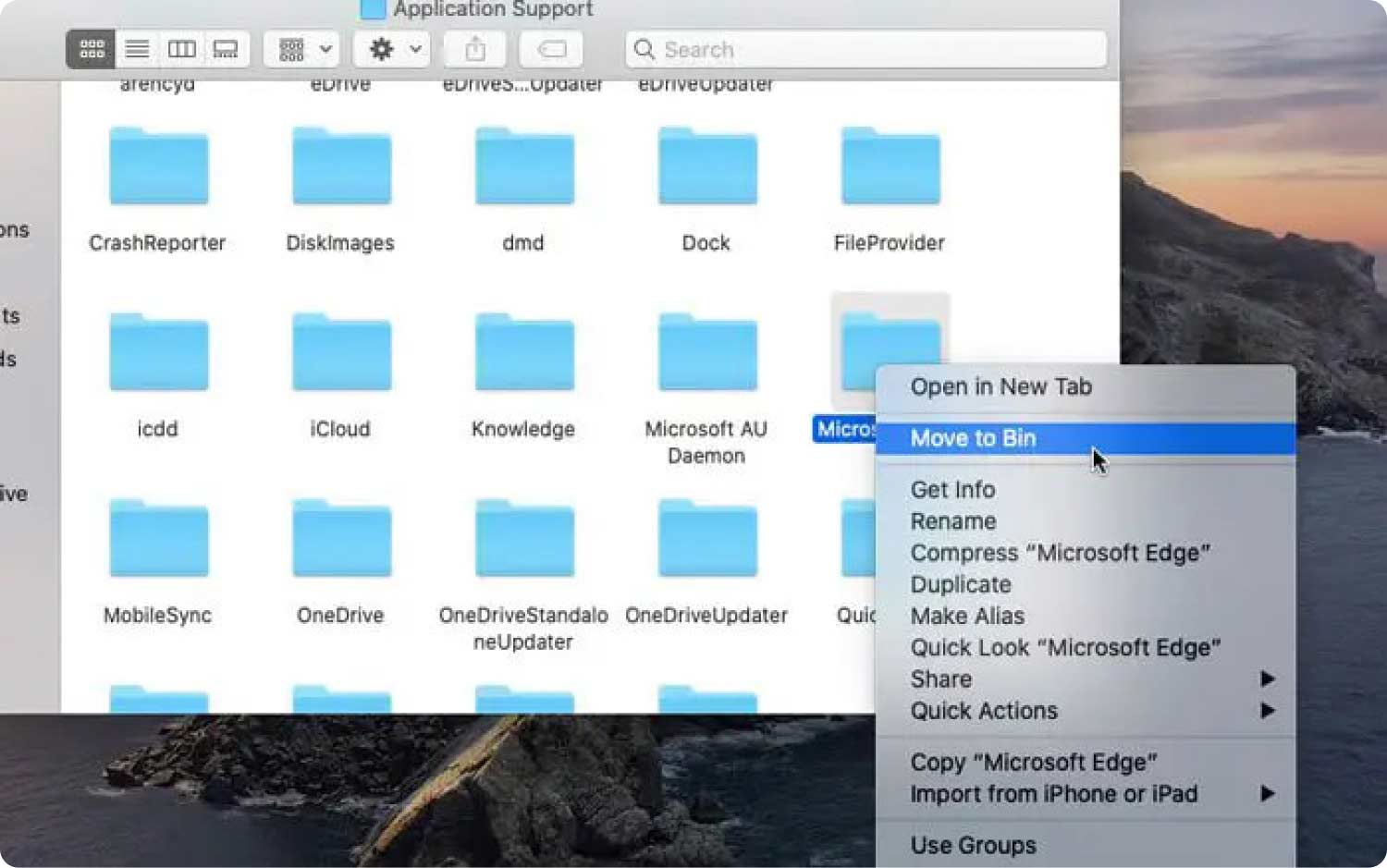
فيما يلي المجلدات التي يجب عليك التحقق منها لإلغاء تثبيت Microsoft Edge على جهاز Mac تمامًا.
- مكتبة / دعم التطبيق /
- المكتبة / التفضيلات /
- مكتبة / مخابئ /
- المكتبة / WebKit /
- حالة المكتبة / التطبيق المحفوظ /
الطريقة الثانية: استخدم ملف TechyCub ماك نظافة
سيكون من الصعب حقًا استخدام جهاز كمبيوتر بطيء للاستخدام اليومي ، وقد تكون الأشياء مزعجة ويمكن أن توقف العملية حيث تستخدم جهازك لإنجاز مهامك.
يمكن أن يكون التباطؤ المفاجئ وسوء تحسين جهاز كمبيوتر Mac الخاص بك ناتجًا عن الكثير من العوامل. يمكن أن يكون نقص مساحة التخزين نظرًا لزيادة المساحة الخالية لديك إلى أقصى حد هو السبب في أن جهازك بطيء للغاية.
قد تكون المساحة الموجودة على جهازك مشغولة بملفات ليس لها أي استخدام على الإطلاق. يجب حذف هذه الملفات غير المرغوب فيها ، ويُنصح أيضًا بمراقبة الملفات المخزنة على جهازك لتجنب الكثير من الفوضى ولجعل جهاز كمبيوتر Mac يعمل بشكل جيد.
كما وعدنا ، سنشارك معك أداة يمكن أن تساعدك بشكل كامل في إلغاء تثبيت Microsoft Edge على جهاز Mac. يمكن أن يحدث أن هذا البرنامج سيشغل مساحة كبيرة على جهاز كمبيوتر Mac الخاص بك ، وبما أن البرنامج المذكور ليس له أي فائدة على الإطلاق ، فمن الأفضل أن تتخلص منه وإلا فقد يجعلك ماك يعمل ببطء.
في هذا الجزء من المقالة ، سنشارك معك هذه الأداة التي يمكن أن تساعدك في حل المعضلات التي تواجهك على جهاز كمبيوتر Mac الخاص بك مثل نقص المساحة. يمكننا استخدام أداة تسمى Techycub ماك نظافة، وستكون مندهشًا جدًا مما يمكن أن تفعله هذه الأداة لك ولكمبيوتر Mac الخاص بك ، من أجل معرفة مثل هذه الأشياء ، دعنا نتحقق من القائمة التي لدينا أدناه.
ماك نظافة
امسح جهاز Mac الخاص بك بسرعة ونظف الملفات غير المرغوب فيها بسهولة.
تحقق من الحالة الأساسية لجهاز Mac الخاص بك بما في ذلك استخدام القرص ، وحالة وحدة المعالجة المركزية ، واستخدام الذاكرة ، وما إلى ذلك.
تسريع جهاز Mac الخاص بك بنقرات بسيطة.
تحميل مجانا
إنّ Techycub يمكن استخدام منظف Mac لتحديد موقع الملفات التي تحتوي على نسخ مكررة والتخلص منها ولا يمكن أن تكون مفيدة بعد الآن. يمكن أن يحدث أنك ستقوم عن طريق الخطأ بإنشاء نسخة مكررة من ملفاتك والتي ستشغل مساحة كبيرة على جهاز كمبيوتر Mac الخاص بك.
يمكن للأداة حذف جميع الملفات غير المرغوب فيها الموجودة على جهاز كمبيوتر Mac الخاص بك. هذا مفيد بشكل خاص لتلك الملفات التي ليس لها أي استخدام على الإطلاق. ال TechyCub يمكن لـ Mac Cleaner تنظيف الملفات المذكورة بشكل أسرع مما تتخيله.
بصرف النظر عن الملفات غير المرغوب فيها ، يمكنك أيضًا استخدام ملف TechyCub منظف Mac للبحث عن جميع الملفات المخزنة بالفعل على جهاز كمبيوتر Mac الخاص بك لفترة طويلة ، نعم ، يمكنك تنظيفها جميعًا وفرزها بمساعدة هذه الأداة. يمكنك أيضًا استخدام الأداة للحصول على جميع الملفات الكبيرة المخزنة على جهاز كمبيوتر Mac الخاص بك ، ويمكنك البدء في تقييم هذه الملفات واختيار الملفات التي ستحتفظ بها أو تتركها. ال TechyCub سيساعدك تطبيق Mac Cleaner على حذف كل هذه الملفات بمجرد احتياجك إليها.
يمكنك أيضا استخدام TechyCub يعد Mac Cleaner بمثابة أداة تمزيق ممتازة للملفات وأخيرًا تتاح لك الفرصة لحذف جميع الملفات التي لا فائدة منها بالفعل والمخزنة على أجهزتك من أجل الفوضى فقط.
وأخيرا ، فإن TechyCub يمكن استخدام منظف Mac لإلغاء تثبيت Microsoft Edge. ينطبق هذا أيضًا على التطبيقات أو البرامج الأخرى التي تحتاجها أو تريد إلغاء تثبيتها على جهاز كمبيوتر Mac الخاص بك. الشيء الجيد مع TechyCub Mac Cleaner هو أنه يمكنك التأكد من أنه يمكن حذف جميع الملفات المتبقية أو المتبقية على جهاز Mac الخاص بك أيضًا ، لذا فأنت متأكد من أن كل ما هو متصل بالتطبيق الذي تريد حذفه قد تم التخلص منه.
الآن دعونا ننتقل إلى الخطوات الخاصة بكيفية استخدام ملف TechyCub منظف Mac إلى قم بإلغاء تثبيت Microsoft Edge على جهاز Mac. دعونا نتحقق من الخطوات التي لدينا أدناه.
- للبدء ، تأكد من أن لديك ملف TechyCub منظف ماك على متن الطائرة. يجب عليك تنزيله وتثبيته على جهاز كمبيوتر Mac الخاص بك. بمجرد التحقق ، افتح الأداة ثم انتقل إلى الجزء الأيسر من الشاشة ثم اختر ملف إلغاء تثبيت التطبيق وحدة. اضغط على تفحص الخيار بحيث TechyCub يمكن لـ Mac Cleaner تجاوز جميع التطبيقات المثبتة على جهاز كمبيوتر Mac الخاص بك.
- سترى بعد ذلك نتائج عملية المسح ، على الجانب الأيمن من الشاشة سترى قائمة التطبيقات ، اختر التطبيقات التي تريد إلغاء تثبيتها أو حذفها. يجب عليك تحديد Microsoft Edge وتضمين تطبيقات أخرى أيضًا.
- بمجرد اختيار جميع التطبيقات التي تريد إلغاء تثبيتها ، انقر فوق نظيف علامة التبويب للمتابعة. يجب عليك التأكد من أنك قمت بفحص التطبيقات قبل البدء في حذفها.
- بمجرد الانتهاء ، سترى ملف اكتمل التنظيف ، فلديك أيضًا خيار النقر فوق ملف التقييم علامة التبويب حتى تتمكن من العودة إلى نتائج عملية المسح وحذف التطبيقات الأخرى التي تريدها.

الناس اقرأ أيضا الحيل لعام 2023: كيفية إلغاء تثبيت Safari على جهاز Mac؟ كيفية إلغاء تثبيت Google Chrome من Mac Sierra [تحديث 2023]
الملخص
نأمل أن نكون قد شاركنا ما يكفي من التعلم حول كيفية القيام بذلك قم بإلغاء تثبيت Microsoft Edge على جهاز Mac. من خلال مساعدة هذه الخطوات والأدوات ، سيكون من الأسهل على أي شخص القيام بإزالة التثبيت. بهذه الطريقة ، يمكنك أيضًا توفير مساحة كبيرة على كمبيوتر Mac الخاص بك والتي يمكن أن تساعد في الحفاظ على صحة جهازك.
